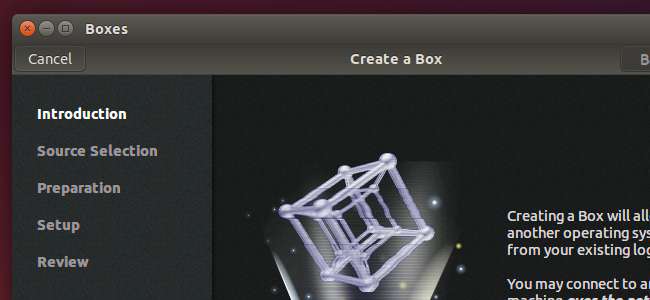
Vous n’avez pas besoin d’outils de virtualisation tiers tels que VirtualBox et VMware sous Linux. KVM (Kernel-based virtual machine) est une technologie de virtualisation open source intégrée au noyau Linux. GNOME Boxes fournit un joli frontal qui le rend facile à utiliser.
Nous vous avons déjà recommandé utilisation de l'outil Virt-Manager pour créer des machines virtuelles KVM . Boxes est un outil plus convivial conçu pour les utilisateurs de bureau moyens plutôt que pour les administrateurs système. Malgré son nom, vous pouvez l'exécuter sur n'importe quel environnement de bureau.
Cela nécessite Intel VT-x ou AMD-V
EN RELATION: Comment activer Intel VT-x dans le BIOS ou le micrologiciel UEFI de votre ordinateur
Techniquement, cette application utilise QEMU, qui utilise la prise en charge de la machine virtuelle basée sur le noyau KVM pour fournir une virtualisation accélérée par le matériel.
KVM nécessite la présence des extensions de virtualisation matérielle Intel VT-x ou AMD-V. Sur les ordinateurs équipés de processeurs Intel, vous devrez peut-être vous diriger vers l'écran des paramètres BIOS ou UEFI pour activer les extensions de virtualisation matérielle Intel VT-x . Si vous ne disposez pas des fonctionnalités de virtualisation matérielle, KVM ne fonctionnera pas. Vous devrez utiliser VirtualBox ou VMware à la place. Boxes vous informera si votre système ne dispose pas des extensions matérielles KVM disponibles lorsque vous essayez de créer une machine virtuelle.

Installer les boîtes GNOME
EN RELATION: Comment installer KVM et créer des machines virtuelles sur Ubuntu
Les boîtes GNOME devraient être disponibles dans presque tous les référentiels de logiciels de distribution Linux, car elles font partie de l'environnement de bureau GNOME. Accédez au gestionnaire de packages ou à l'installateur de logiciels de votre distribution Linux et recherchez Boxes pour l'installer.
Les boîtes doivent contenir tout ce dont vous avez besoin lorsque vous l'installez, il ne devrait donc pas y avoir de configuration supplémentaire.
Boxes ne remplace pas complètement Virt-Manager, qui offre toujours des fonctionnalités plus avancées. Par exemple, il a plus de capacité à modifier les paramètres de la machine virtuelle ainsi que la prise en charge de la création et de la restauration des instantanés de la machine virtuelle. Si vous voulez des fonctionnalités plus avancées comme celles-ci, installez plutôt Virt-Manager.
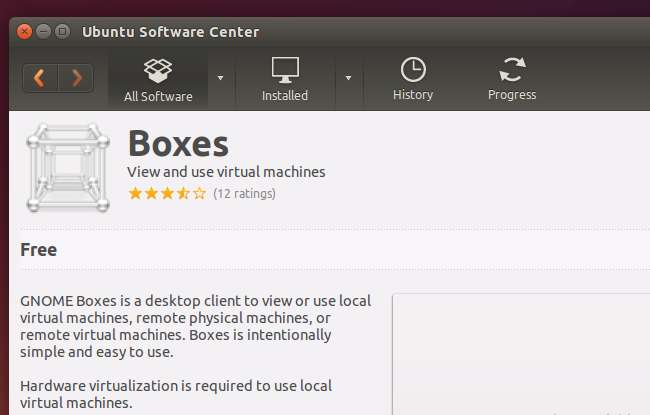
Créer et démarrer des machines virtuelles
Pour commencer, lancez l'application Boxes depuis vos menus ou exécutez la commande gnome-boxes. La fenêtre Boxes est un peu stérile au début - c'est parce que la fenêtre principale contiendra une liste des machines virtuelles que vous créez. Cliquez sur le bouton «Nouveau» pour configurer une nouvelle machine virtuelle.

GNOME Boxes affichera une introduction, expliquant qu'il peut créer des machines virtuelles locales qui s'exécutent sur vos PC ou des machines virtuelles sur un serveur distant.
Cliquez sur l'assistant, fournissant un fichier ISO à partir duquel installer la machine virtuelle. Vous pouvez télécharger des ISO Linux pour virtualiser ou même obtenir des fichiers ISO Windows auprès de Microsoft - en supposant que vous ayez une clé de produit Windows légitime à utiliser, bien sûr.
Comme d'autres outils de virtualisation, Boxes détectera automatiquement le système d'exploitation sur le fichier ISO que vous fournissez et fournira les paramètres par défaut recommandés. Vous devriez pouvoir simplement cliquer sur «Continuer» et passer par l'assistant, en acceptant automatiquement les paramètres par défaut et en configurant correctement une machine virtuelle pour votre système.
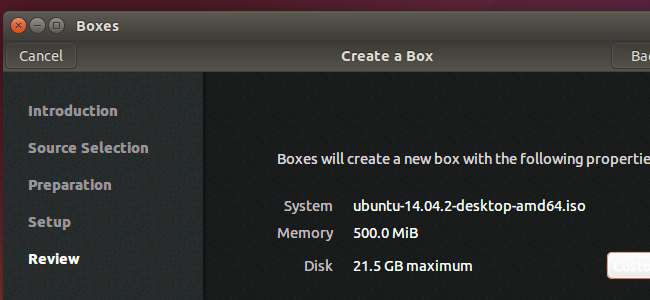
Le bouton «Personnaliser» sur l'écran de révision vous permet d'ajuster une poignée de paramètres simples, tels que la quantité de mémoire que vous souhaitez allouer à la machine virtuelle. Une configuration plus avancée nécessitera Virt-Manager au lieu de Boxes.

Vous pouvez maintenant simplement cliquer sur Créer pour créer la machine virtuelle et la démarrer pour la première fois avec le support d'installation. Installez le système d'exploitation normalement dans la machine virtuelle. Lorsque vous ouvrez à nouveau Boxes, vous verrez une liste de vos machines virtuelles installées, vous permettant de les lancer rapidement.
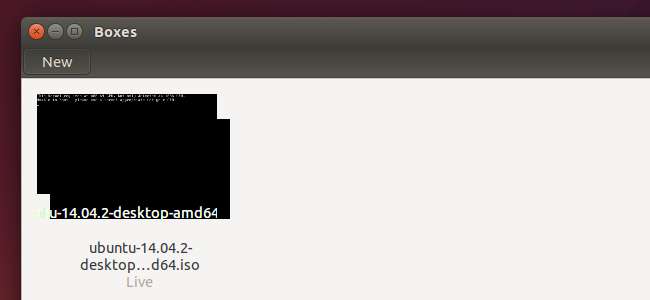
Les boîtes ne conviennent pas à tout le monde. Des fonctionnalités plus avancées qui utilisent encore QEMU-KVM peuvent être trouvées dans VIrt-Manager. D'autres fonctionnalités peuvent nécessiter VirtualBox ou VMware, qui sont des applications plus sophistiquées et matures avec de nombreuses fonctionnalités intégrées faciles à utiliser, y compris des packages de pilotes matériels tels que VirtualBox Guest Additions et VMware Tools qui permettent d'accélérer davantage les graphiques des machines virtuelles et d'activer des fonctionnalités telles que l'accès à Périphériques USB connectés à votre PC physique depuis la machine virtuelle.
Mais, si vous recherchez des fonctionnalités de virtualisation de base dans une application simple - une qui utilise les fonctionnalités KVM natives de Linux et d’autres applications open source - essayez Boxes (ou son grand frère, Virt-Manager). Il ne devrait devenir plus puissant, flexible et rapide qu'à mesure que le logiciel de virtualisation open source sous-jacent continue de s'améliorer.







